
Агуулгын хүснэгт:
- Зохиолч John Day [email protected].
- Public 2024-01-30 11:04.
- Хамгийн сүүлд өөрчлөгдсөн 2025-01-23 15:00.


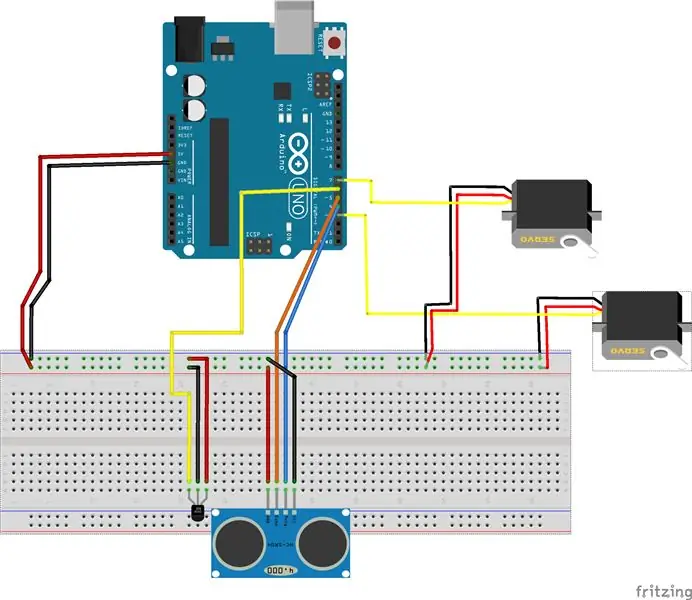
Энэхүү зааварчилгаа нь Өмнөд Флоридагийн Их Сургуулийн Makecourse -ийн төслийн шаардлагыг биелүүлэх зорилгоор бүтээгдсэн болно (www.makecourse.com) Энэхүү зааварчилгааны хүрээнд та ширээн дээрээ графит диспенсер хийх боломжтой бөгөөд энэ нь хоосон механик төхөөрөмжийг дүүргэх боломжийг танд олгоно. харандаа хурдан. Шаардлагатай бүх зүйл бол 3D принтер ашиглахаас бусад үндсэн материалууд юм.
Алхам 1: багаж хэрэгсэл, материал
Багаж хэрэгсэл
- 3D принтер
- Халуун цавуу буу
- Хайч
Эд анги
- 1x Arduino UNO самбар
- 1х C-47P DC цувралын хүнд даацын электроникийн хаалт
- 2x SG90 9G servo
- 1х 3 залгууртай IR хүлээн авагч
- 1x IR хянагч/Алсын зай (Батерейг оруулахаа мартуузай)
- 1х HC-SR04 ойролцоо мэдрэгч
- Power Rails бүхий 1x Mini Breadboard
- 1х 5В USB зөөврийн утасны цэнэглэгч (жижиг байвал сайн) + USB залгуур
Нэмэлт
- Картон
- Резинэн тууз
- Тууз
Алхам 2: Цахилгааны утсыг тохируулах


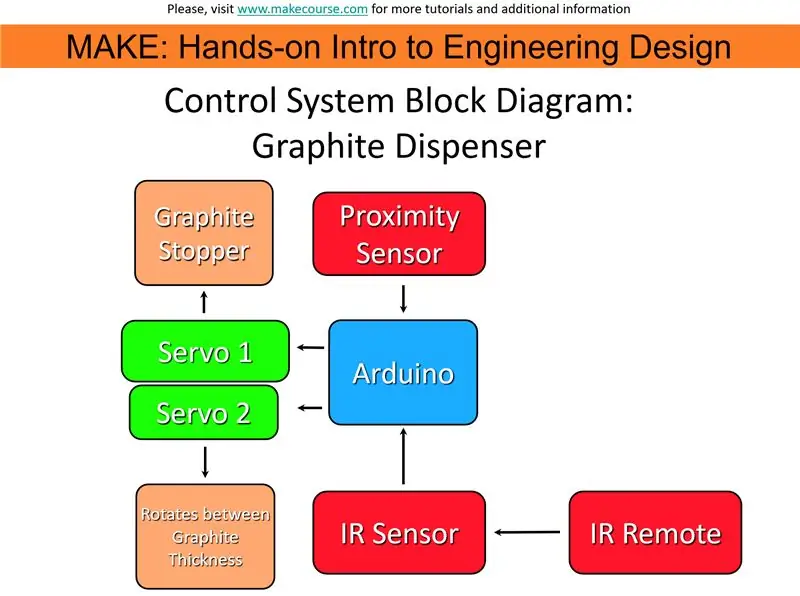
Дээрх Fritzing диаграм, блок диаграм, ашигласан физик утаснууд байна. Жижиг талхны хавтанг ашигласан бөгөөд шар, улбар шар өнгийн утаснууд нь физик загвартай харьцуулахад солигддог (өнгөний хувьд) болохыг анхаарна уу.
Удирдамж
- Arduino дээрх 5V ба GND зүүг талхны самбар дээрх цахилгаан төмөр замд холбоно уу.
- Утас Servo 1 -ийг тоон зүү рүү 7. Цахилгаан төмөр замд холбоно уу.
- Утас Servo 2 -ийг тоон зүү рүү 3. Цахилгаан төмөр замд холбоно уу.
- Ойролцоох мэдрэгчийн хувьд хурууны үзүүрийг (Фриц дээр улбар шар/Физик дээр шар) дижитал зүү рүү холбоно уу 1. Цуурай зүүг дижитал зүү 4 -т (Фриц ба физик дээрх цэнхэр утсаар) холбоно уу.
- IR мэдрэгчийн дохионы зүүг (Фриц дэх шар, физикийн хувьд улбар шар) дижитал зүү 6. Цахилгаан төмөр замд холбоно уу.
Алхам 3: 3D хэвлэмэл хэсгүүдийг бэлтгэх
Хавсаргасан ZIP файлд багтсан болно
- Үндсэн хавтас (Графит диспенсерийн их бие. Электроникийн хайрцагт хавсаргасан болно. Таны 3D принтерээс хамааран үүнийг хоёр тусдаа хэсэгт хэвлэх шаардлагатай байж магадгүй. Таны хэвлэх програм нь загвар огтлох боломжтой байх ёстой.)
- Хоолой (Графитын зузааныг солихын тулд Servo2 -т холбосон гурван урт хоолой.)
- Илүү сайн дискний зүйл (Графит диспенсерт графитыг унахаас сэргийлдэг Servo2 -тэй холбогддог жижиг диск)
- Илүү сайн таглах зүйл (Servo1 -т наалддаг бөгөөд графитыг диспенсерээс эрт унахаас сэргийлдэг.)
- Жижиг гүйдэг хавтас (Дотор талыг нуухын тулд үндсэн хавтас руу шургуулдаг жижиг хавтас. Хэвлэмэлээс хамааран үндсэн хавтасны үүрэнд багтахаар бөглөх шаардлагатай байж магадгүй.)
Хэвлэхэд тохиромжтой. STL болон. OBJ файлууд багтсан болно. Дэмжлэг нэмэх үед зарим бүрэлдэхүүн хэсгүүд нь жижиг хэмжээтэй тул дэмжлэгийг салгахад хэцүү байх болно гэдгийг санаарай.
Хэрэв танд ZIP файлыг татаж авах нь илүү тохь тухтай байвал тусдаа хэсгүүдийг хавсаргасан болно.
Алхам 4: Графит диспенсерийг кодлох


Графит диспенсерийг ажиллуулахад шаардлагатай бүх кодыг агуулсан ZIP файлыг хавсаргав.. INO файл,. CPP файл,. H файл багтсан болно. Мөн Servo номын сан ба IRremote номын сан ашигласан номын санг хавсаргасан болно. Зээлийг номын сангийн анхны бүтээгчдэд олгодог бөгөөд хавсаргасан видеонд кодын хэсэг бүр юу хийж байгааг тайлбарласан болно. Кодын товч тайлбарыг доороос олж болно.
Толгой ба CPP файлууд нь ойролцоох мэдрэгчийг хянадаг. Ноорог нь функцийг тодорхойлсон хэсгүүдэд хуваагддаг. (жишээ нь // IR Sensor and Servo // хэсэгт IR мэдрэгч ба сервосыг ажиллуулдаг төрөл бүрийн бүхэл тоонууд болон урьдчилан тохируулах кодыг тайлбарласан болно.) Үүнийг Arduino UNO-д байршуулна уу.
Алхам 5: Чуулган


Arduino хэсгүүдийг 3D хэвлэсэн эд ангиудтай холбох
- Цахилгаан төмөр замыг талхны самбараас салга. Та цавуугаа ар талд нь хэрэглэж болох боловч хуванцар дээр наалддаггүй тул халуун цавуу хэрэглэсэн. Үндсэн хавтасны ар талд төмөр зам болон талхны самбар хоёуланг нь зурган дээрх шиг байрлуулна.
- Эхний алхамыг хийснээр IR мэдрэгч ба ойролцоо мэдрэгч нь үндсэн бүрхүүлийн доторх нүхнүүдтэй зэрэгцэх ёстой. Аль алиныг нь Хавтасанд бэхлээрэй.
- Дискийг Servo2 -т холбохын тулд хоолойны ёроолд хүрэх өндөр, гэхдээ хүрэхгүй байхаар зайтай эсэхийг шалгаарай. Энэ тохиолдолд Servo нь ашигласан 3D загвартай харьцуулахад арай өөр байсан тул нүхийг томруулахын тулд энэ Servo -д багтахаар томруулж, картоныг илүү өндөр болгохын тулд ашигласан болно.
- Хоолойнуудыг Servo -ийн дээд хэсэгт, эргэдэг хэсэгт хавсаргав. Дунд хоолой нь конусын дээр байгаа эсэхийг шалгаарай.
- Бөглөөг Servo 1 -д холбож, эхлээд дунд хоолойны доор, конусын дээр, дисктэй зэрэгцүүлсэн эсэхийг шалгаарай.
- 4 ба 5 -р алхамууд дууссаны дараа servos -ийг хуванцар дээр нааж, бүх зүйл хоорондоо нийцэж байгаа эсэхийг шалгаарай.
- Цэнэглэдэг утасны батерейны хувьд дээрх зургийг үзнэ үү. Arduino хөвчийг ороож, резинэн тууз ашиглан холбож, дараа нь батерейны багцад хавсаргана. Багцыг цэнэглэхэд ашигладаг USB -ийг мөн хавсаргасан болно.
- Бүрэлдэхүүн хэсгүүдийн эцсийн байршлыг эхний зургаас үзнэ үү; бүрхэвчийг хаах үед бүх зүйл сайхан байх ёстой.
- Үндсэн бүрхэвчийг цахилгаан цавуугаар халуун цавуугаар бэхлээрэй.
Алхам 6: Хэрэглээ
Үүнийг ашиглахын тулд харандааны дээд хэсгийг графит диспенсерийн конус хэсэгт байрлуулна. Ойролцоох мэдрэгч нь харандаа/гарыг илрүүлж, бал чулууг харандаа руу хийх ёстой. Хэрэв та графитын төрлийг (зузаан) солихыг хүсвэл алсын удирдлага ашиглан 1, 2, 3 товчлуурыг дарна уу (эсвэл товчлуурыг хүссэн графит хэлбэрт оруулахаар шийдсэн зүйлээ дарна уу).
Зөвлөмж болгож буй:
Эмийн автомат диспенсер: 5 алхам

Автомат эм тараагч: Энэхүү төсөл нь өндөр наст өвчтөнүүд эм тариа хуваах, тараах найдвартай аргатай байх ёстой анагаах ухааны салбарт ашиглахад зориулагдсан болно. Энэхүү төхөөрөмж нь эмийг 9 хоногийн өмнө хувааж, хүссэн үедээ автоматаар тараах боломжийг олгодог
Нимбэгний диспенсер: 4 алхам

Нимбэгний диспенсер: Сайн байна уу үйлдвэрлэгчид ээ, та нимбэгний ундаа асгахдаа үргэлж хэтрүүлж эсвэл хэтэрхий бага хэмжээний нимбэгний ундаа зардаг тэр мөчийг та мэдэх үү? Үгүй ээ, учир нь би нимбэгний ундаа 0,5 мл -ийн нарийвчлалтайгаар өгдөг энэхүү нимбэгний диспенсерийг зохион бүтээсэн. Энэ бол миний гурав дахь хувилбар
Гар ариутгагч автомат диспенсер: 3 алхам

Автомат гар ариутгагч тараагч: Энэхүү гар ариутгагч диспансер нь угсрахад хялбар, харьцангуй хямд өртөгтэй байхаар хийгдсэн. Шаардлагатай ихэнх зүйлийг орон нутгийн тоног төхөөрөмж, цахилгаан барааны дэлгүүрүүдээс худалдаж авч болно. 3d хэвлэх сонголт бий
Arduino -тай автомат спирт диспенсер: 6 алхам

Arduino -той автомат спирт диспенсер: Энэхүү arduino төсөл нь автомат спирт диспенсер хэрхэн хийх талаар танд туслах болно. Хэрэглэгч согтууруулах ундаа авахын тулд юу ч хүрэх шаардлагагүй, хэт авианы мэдрэгчтэй ойртоход л архи шахагдаж, дараа нь аудио файл тоглогдох бөгөөд энэ нь хэрэглэгчдэд хадгалагдах ёстой гэдгийг мэдэгдэх болно
Цайрын нүүрстөрөгчийн батерейнаас нүүрстөрөгчийн графит электродыг хэрхэн яаж авах вэ: 5 алхам (зурагтай)

Цайрын нүүрстөрөгчийн батерейгаас нүүрстөрөгчийн графит электродыг хэрхэн яаж авах вэ: Нүүрстөрөгчийн бал чулуунаас электрод олох нь ихэвчлэн хийхэд хялбар байдаг. Та эхлээд цайрын нүүрстөрөгчийн батерей худалдаж авах эсвэл олох хэрэгтэй. Ypi нь цайрын нүүрстөрөгч бөгөөд никель метал гидрид (N
